
アプリ「設定」項目説明/動作が重い、マイクが変…などの場合にも役立つ!
アプリの「設定」で調整できる、各項目についてご説明します。
設定を調整することで、トラブルが解消できる場合もあります。
「設定」を開く
アプリが起動し、エリアに入った後、左下の「設定」ボタンを押すと、設定のウィンドウが表示されます。

ボリューム
設定のウィンドウを開いたら、上部のタブボタンの「ボリューム」を選択します。
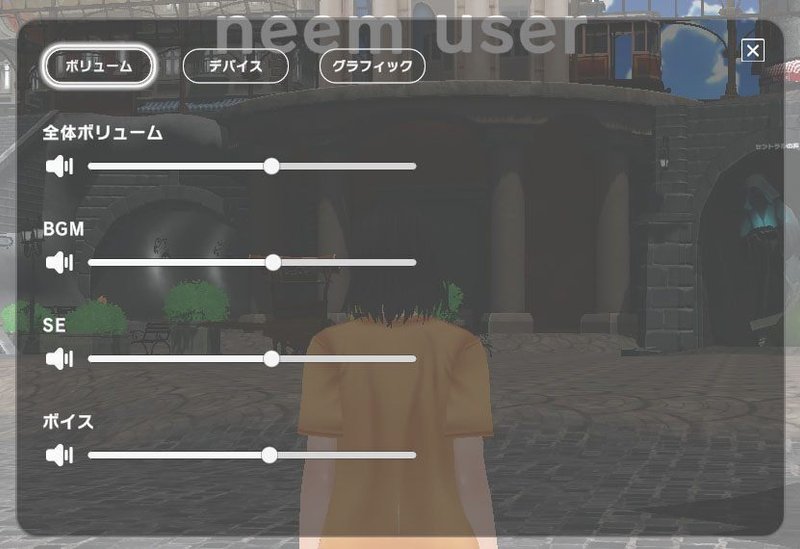
全体ボリューム
全ての音量を一括で調整します。
BGM
BGMのボリュームを調整します。
SE
SEのボリュームを調整します。
ボイス
ボイスの受話音量を調整します。
デバイス
設定のウィンドウを開いたら、上部のタブボタンの「デバイス」を選択します。
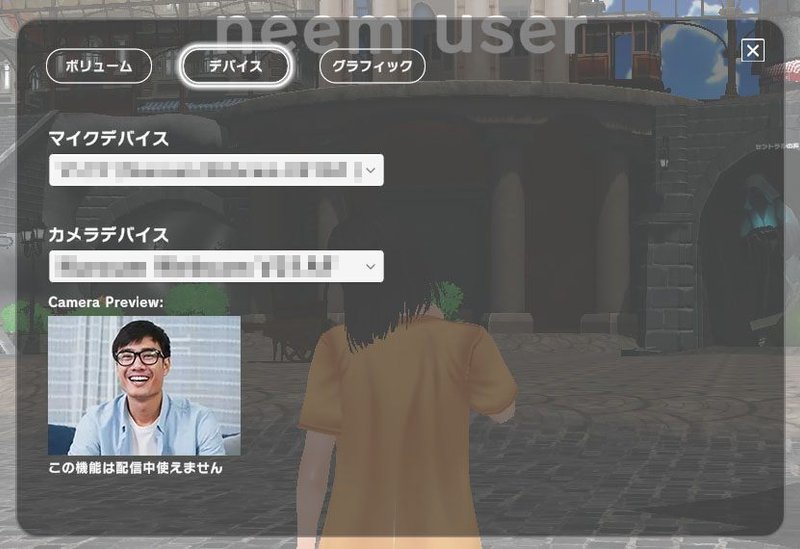
マイクデバイス
使用するマイクを選択できます。
通話がおかしい場合など、正しいマイクが設定されているかなど、ご確認ください。
カメラデバイス
使用するカメラを選択できます。
カメラ映像がおかしい場合など、正しいカメラが設定されているかなど、ご確認ください。
「Camera Preview」として、設定中のカメラの映像が表示されます。
グラフィック
設定のウィンドウを開いたら、上部のタブボタンの「グラフィック」を選択します。
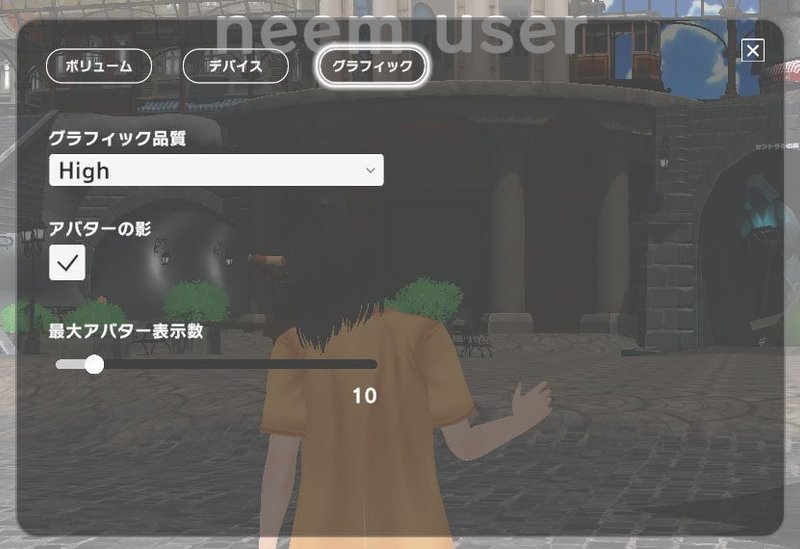
グラフィック品質
グラフィック品質を変更します。
アプリの動作が重い場合、品質を下げてみてください。
アバターの影
アバターの影の表示・非表示を切り替えます。
アプリの動作が重い場合、非表示にしてみてください。
(「グラフィック品質」の設定によっては、自動で非表示になる場合があります。)
最大アバター表示数
画面に表示する、アバターの数を変更します。
数値を上げるほど多くの人数が表示されます。
あまり多くしすぎると、アプリの動作が重くなる原因にもなりますので、ご留意ください。
こちらの neem紹介ページ から、アカウント登録をよろしくお願いします!
プレイしたご感想など、是非アンケートやこちらの お問い合わせフォーム にお寄せください。
この記事が気に入ったらサポートをしてみませんか?
